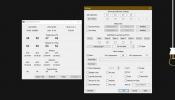A hotspot kapcsolat sebességének megtekintése a Windows 10 rendszeren
A Windows 10 rendszeren nevetségesen könnyű Hozz létre egy hotspotot. Az Akcióközpontban van egy kapcsoló, megváltoztathatja a jelszót a Beállítások alkalmazásból, és korlátozhatja a kapcsolatot WiFi-re vagy Bluetooth-ra. A Windows 10 Feladatkezelője megmondja, hogy mekkora adatsebességet ér el a WiFi-n keresztül, de ha engedélyezi a hotspotot a rendszerén, megnézheti a hotspot kapcsolat sebességét is.
SPOILER FIGYELMEZTETÉS: Görgessen le és nézd meg a videó bemutatóját a cikk végén.
Hotspot kapcsolat sebessége
Először kapcsolja be a hotspotot, és ellenőrizze, hogy egy eszköz csatlakozik-e hozzá. A kapcsolat sebességének eléréséhez a kapcsolatot kell használnia az Ön számára.
Nyissa meg a Feladatkezelőt, és lépjen a Teljesítmény fülre. Itt láthatja, hogy a CPU, a RAM, a lemez és a GPU miként működik, és természetesen a WiFI adapter. Amikor engedélyezi a hotspotot, két WiFi bejegyzést fog látni itt.
A WiFi hálózati kártya és a virtuális hotspot megkülönböztetéséhez ki kell választania a WiFi grafikont, és ellenőriznie kell, hogy melyik a jobb felső sarokban található Microsoft Wi-Fi Direct virtuális adapter. Ha az Intel olvassa, akkor nem erre keres.
Miután megtalálta a megfelelő WiFi adaptert, keresse meg a Küldés és fogadás mezőket. Megmondják, hogy mekkora sebességet ad a hotspot-kapcsolat.

Ha alaposan megvizsgálja a bal oldali oszlopban felsorolt WiFi adaptert, észreveszi, hogy az információk összefoglalása tartalmazza a sebességre vonatkozó információkat, de azonnali. A grafikon megmutatja, hogy mekkora sebességet biztosít a kapcsolat, mindaddig, amíg csatlakozik.
Nem fogja látni, hogy mennyi adatot fogyaszt, és nem tudja megmondani, hogy hány eszköz csatlakozik a hotspothoz. Ha tudnia kell, hogy hány eszközt csatlakoztatott, akkor csak nyissa meg az Akcióközpontot, és nézze meg a Mobile Hotspot kapcsolóját. Legfeljebb 8 eszközt csatlakoztathat a számítógép hotspotjához, és a kapcsoló megmutatja, hány a 8-ból csatlakoztatott.
Ha további betekintést szeretne kapni a kapcsolatba, kipróbálhatja egy harmadik féltől származó alkalmazást, vagy telepítheti azt a számítógépére, amely csatlakozik a számítógép hotspotjához. Ez az információ segíthet a számítógép hotspotjával kapcsolatban felmerülő problémák elhárításában, és ez egy gyors módszer a virtuális adapter IPv4 és IPv6 címeinek megkeresésére is. Azt is megmondhatja, hogy mi a kapcsolat erőssége, és másolja az információkat, ha szeretné.
Keresés
Legutóbbi Hozzászólások
A szürkén felkiáltójelű alkalmazások kijavítása a Windows 10 rendszeren
Ha a Start menüben vagy az alkalmazáslistában felkiáltójelű alkalma...
Hogyan kaphat CPU hőmérsékleti riasztásokat a Windows 10 rendszeren
Ha van olyan laptop vagy asztali számítógépe, amelyet nehéz felhasz...
Váltás új asztali háttérre gyorsbillentyűkkel a Windows 7 és 8 rendszerekben
A Windows 7 és a Windows 8 témái általában számos képet tartalmazna...